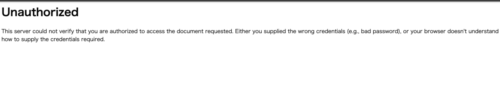Google Indexing APIの設定方法
Google Indexing APIは、ウェブページの公開・更新・削除を即座にGoogleに通知できる仕組みです。
通常のクローリングよりも早くインデックス登録される可能性があり、特に検索流入を早期に得たいWebメディアや新着コンテンツに有効です。
※公式には「求人情報(JobPosting)」や「ライブ配信(LiveStream)」のページ向けですが、自己責任で通常記事に使うケースも増えています。
WordPressでIndexing APIを使うには?
今回は、ワードプレスのプラグイン「RankMath Instant Indexing Plugin」使って、WordPressから直接Indexing APIに送信する手順を紹介します。
【ステップ1】Google Cloud PlatformでIndexing APIを有効化
- Google Cloud Console にアクセス
- プロジェクトを作成
- メニュー「APIとサービス」→「ライブラリ」→「Indexing API」を有効化
【ステップ2】サービスアカウントの作成とJSONキーの発行
- 「APIとサービス」→「認証情報」→「認証情報を作成」→「サービスアカウント」
- サービスアカウント名を入力し作成
- 「キー」タブから「新しい鍵」→「JSON」でダウンロード
- このJSONファイルを後でWordPressにアップロードします
【ステップ3】Search Consoleにサービスアカウントを登録
- Search Consoleで対象ドメイン(例:
https://example.com)のプロパティを開く - 「設定」→「ユーザーと権限」
- JSONファイルに記載されている
client_emailを「オーナー権限」で追加
※「フル権限」では403エラーになることがあるため注意してください。
【ステップ4】Instant Indexingプラグインの導入
- WordPressのプラグイン管理画面で「新規追加」
- 「Instant Indexing」を検索
- インストール・有効化
【ステップ5】プラグインにGoogle JSONキーを登録
- WordPress左メニュー「設定」→「Instant Indexing」
- 「Google API Settings」タブを開く
- Step2で取得したJSONキーをアップロード
【ステップ6】インデックス送信テストと403エラーの解決
送信フォームからURLを入力して「Send to API」ボタンを押すと、以下のようなエラーが出ることがあります:
❌ Error 403
Permission denied. Failed to verify the URL ownership.
これは、Search Consoleでのサービスアカウントの権限が「フル」ではなく「オーナー」である必要があるためです。
解決方法
- 「フル権限」→「オーナー権限」に切り替えて再送信すれば成功します。
- 自分でDNS認証したドメインプロパティに対してオーナーを設定するのが確実です。
まとめ
Google Indexing APIを使えば、WordPressの記事を即時インデックスに送信できます。
ただし、「403エラー(URLの所有確認失敗)」が出た場合は、Search Console側の権限設定(オーナー)が原因である可能性が高いので、必ずチェックしましょう。
補足:サーチコンソールのURL検査の割り当て上限
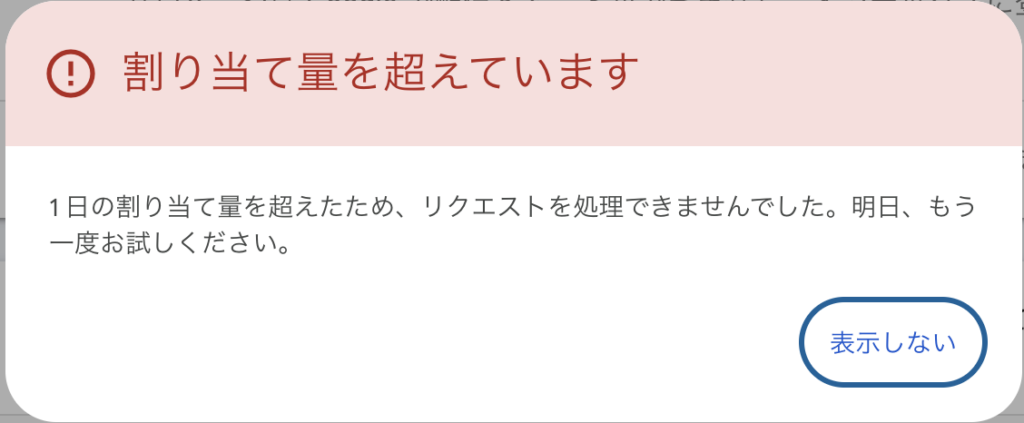
サーチコンソールのURL検査では、だいたい1日に10回のURL検査を実施すると、上記のようなエラーが発生します。
プロパティ単位ではなくドメイン単位でカウントされているようなので、URL Inspection APIのようにプロパティを増やせば1日の回数を増やせるという裏技が使えません。
本記事で紹介しているIndexing APIを使っても、正直なところあまりインデックス促進につながりません。
まだ模索中ですが、コラム記事など、コンテンツSEOで大量のページをインデックス登録したい場合は、
地道に1日10本ずつ、URL検査を手動で実施するしかないと思っています。